-ћетки
-–убрики
- јЌ√Ћ»…— »… я«џ (4)
- ЁЌ÷» Ћќѕ≈ƒ»я (1)
- ¬»ƒ≈ќ (103)
- крылатые фразы (1)
- мультики (4)
- фильмы (25)
- ¬»ƒ≈ќ ”–ќ » ѕќ ѕ–ќ√–јћћ≈ ProShow Producer (40)
- переходы в ProShow Producer (3)
- стили (4)
- футажи (2)
- ƒ≈“» (57)
- сайты дл€ детей (1)
- школа (3)
- ∆≈Ќ— »≈ —≈ –≈“џ (100)
- косметика (53)
- красота и здоровье (9)
- ∆»¬ќ… ∆”–ЌјЋ (29)
- ∆»¬ќѕ»—№ (27)
- рисование (7)
- ∆»«Ќ№ » ѕќЋ»“» ј (13)
- ”краина (7)
- «ƒќ–ќ¬№≈ (138)
- витамины (1)
- вред здоровью (9)
- лечимс€ (17)
- медицинский справочник (1)
- »ƒ≈» ƒЋя ƒќћј (107)
- всЄ дл€ ремонта (5)
- комнатные растени€ (13)
- кухн€ (16)
- полезные советы (83)
- техника дл€ дома (1)
- »Ќ“≈–≈—Ќќ≈ (132)
- актЄры и роли (22)
- аудио книги (1)
- достопримечательности (4)
- загадки природы (3)
- игры онлайн (1)
- истори€ (13)
- истори€ моды (4)
- люди,стихи€ (5)
- народные приметы, ритуалы, заговоры (3)
- поговорки (1)
- ќћѕ№ё“≈– (140)
- гор€чие клавиши (9)
- интернет (9)
- ћозилла (16)
- обои (2)
- принтер (1)
- софт (13)
- файлы (2)
- Ћ»„Ќќ≈ (28)
- родной город (3)
- мои работы (19)
- учусь (5)
- ћ”ƒ–ќ—“№ (62)
- мудрые мысли (11)
- притчи (20)
- цитаты (34)
- ћ”«џ ј (80)
- звуки природы (6)
- клипы (9)
- официальные сайты певцов (1)
- ретро (7)
- Ќ”∆Ќј ѕќћќў№ "SOS" (7)
- ќ“ –џ“ » (79)
- видеоуроки (2)
- музыкальные открытки (5)
- плейкасты (22)
- “≈Ћ≈‘ќЌ (5)
- ќ‘ќ–ћЋ≈Ќ»≈ ƒЌ≈¬Ќ» ј (401)
- аватарки (21)
- всегда под рукой (20)
- гифки разные (1)
- глитеры (2)
- картинки с кодами (35)
- кнопочки (18)
- курсоры (1)
- плееры (50)
- полезный сайт (1)
- приветстви€ (12)
- разделители (3)
- рамочки (82)
- рамочки зимне- новогодние (3)
- скрипты (1)
- схемки (19)
- уроки (25)
- флеш-часики (6)
- фоны,обводки (8)
- формулы (4)
- разное (44)
- ѕќЋ≈«Ќџ≈ —ј…“џ (188)
- фотохостинги (3)
- уроки на Ucoz (2)
- анимаци€ (2)
- бродилки по сайтам (12)
- генератор градиента (1)
- генераторы онлайн (45)
- генераторы цветов (2)
- игры, развлечени€ (9)
- картинки (2)
- коллекци€ генераторов (6)
- конвертеры (3)
- музыка (8)
- писец (3)
- рамочник (14)
- ретро сайт (1)
- создание сайтов (3)
- текст (2)
- файлообменники (3)
- фоторедакторы онлайн (24)
- ѕќЋ≈«Ќџ≈ ——џЋ » (15)
- ѕќЋЌџ… —ѕ–ј¬ќ„Ќ» ѕќ Ћи–у (104)
- архив музыки Ћи. ру (1)
- бродилка по ƒневникам Ћиру (5)
- помощь новичкам (74)
- ѕ–ќ√–јћћџ (258)
- keygen, crack, patch (2)
- CyberLink PowerDirector 12.0.2930.0 Ultimate RePac (1)
- DP Animation Maker (3)
- GIMP2.8 (3)
- Word-видео уроки (1)
- бесплатные программы (4)
- ключи дл€ программ (8)
- портабельные (3)
- программа PAINT (2)
- программа Sothink SWF Quicker (7)
- программы дл€ анимации (2)
- уроки по Adobe Flash (24)
- уроки Ёдитор (18)
- учимс€ работать с программами (89)
- –јЅќ“џ ћќ»’ ƒ–”«≈… (9)
- –≈Ћ»√»я (6)
- –≈÷≈ѕ“џ (197)
- азербайджанска€ кухн€ (3)
- видео-рецепты (1)
- блины (3)
- блюда из овощей (1)
- заготовки (25)
- закуски (22)
- кулинари€ (55)
- салаты (9)
- сладкие блюда (5)
- соусы (6)
- украшение блюд (2)
- украшение пирогов (10)
- флеш-бродилки (1)
- хлеб (3)
- холодные супы (3)
- –” ќƒ≈Ћ»≈ (339)
- букеты из конфет (3)
- мастер-класс (2)
- вышивка лентами (44)
- в€зание (69)
- декупаж (33)
- казанши (15)
- коробочки (4)
- плетение из газет (7)
- украшалочки (9)
- шитьЄ (46)
- шкатулки (7)
- шторы (12)
- шьЄм дет€м (13)
- —јƒ-ќ√ќ–ќƒ (253)
- дача (13)
- лекарственные растени€ (23)
- оформление букетов (1)
- цветы (87)
- —“»’» (181)
- бродилка по стихам (4)
- ”–ќ » COREL (89)
- бродилки по урокам (5)
- видео уроки (1)
- коллажи (7)
- подсказки (15)
- уроки от »нноэль (2)
- ”–ќ » ќ“ ЋёЅјЎ» (6)
- ”–ќ » ‘Ћ≈Ў (120)
- материал дл€ создани€ флеш (6)
- флеш-часики (3)
- флешки (32)
- флэш материал (23)
- флэш-плееры (13)
- ‘ќ“ќ√–ј‘»я (105)
- натюрморты (5)
- пейзажи (2)
- фотоальбом (29)
- ‘ќ“ќЎќѕ (1085)
- уроки от «инаиды Ћукь€новой (2)
- анимации (61)
- бродилки (29)
- быстрые клавиши (5)
- видеоуроки от »гор€ ”льмана (2)
- вс€ка€ вс€чина дл€ ‘Ў (29)
- дополнени€ и настройки (3)
- заготовки дл€ коллажа (1)
- инструменты (25)
- кисти, стили (8)
- клипатры (143)
- коллажи (60)
- маски (29)
- плагины (52)
- рамки (46)
- скрап-наборы (5)
- совмещение анимации (4)
- текст (7)
- тубы (5)
- уроки анимации (107)
- уроки Ћарисы √урь€новой (36)
- уроки ћиллады (8)
- уроки Ќакрошаева ќлега (2)
- уроки ќльги Ѕор (4)
- уроки от Lottaza (1)
- уроки от Mademoiselle_Viv (28)
- уроки от NATALI (17)
- уроки от ЅЁ““ (6)
- уроки от »скательницы (5)
- уроки от —ерге€ »ванова (3)
- ”роки фотошопа от Ћейлы Ѕиркерт (1)
- уроки ‘Ў от Ѕорисовны (1)
- уроки‘Ў (275)
- учебник по ‘Ў (1)
- фильтры (77)
- фоны (44)
- футажи (22)
- шрифты (2)
- экшены (10)
- Ёћќ÷»» (29)
- моим друзь€м (4)
- поцелуйчики+код (1)
- ёћќ– (129)
- анекдоты (18)
- загадки (2)
- котоматрица (2)
- реклама (1)
- юмор в картинках (5)
- юмористы (2)
- яЌƒ≈ — (31)
- фотоальбомы (11)
- яндекс фотки (12)
-—сылки
-ћузыка
- »рина ћуравьЄва - ѕозвони мне, позвони
- —лушали: 3397 омментарии: 0
- ќлег ”хналев - » не то , чтобы "ƒа" , и не то , чтобы "Ќет" (1969)
- —лушали: 4839 омментарии: 2
- ¬ысоцкий - ЂЋирическа€ї
- —лушали: 6430 омментарии: 2
- Gloria Gaynor- i wiil survive
- —лушали: 19332 омментарии: 0
- Ёнрике »глесиас. Maybe.
- —лушали: 150 омментарии: 0
-ѕоиск по дневнику
-ѕодписка по e-mail
-»нтересы
-ƒрузь€
-ѕосто€нные читатели
-—ообщества
-—татистика
—оседние рубрики: экшены(10), шрифты(2), футажи(22), фоны(44), фильтры(77), учебник по ‘Ў(1), уроки ‘Ў от Ѕорисовны(1), ”роки фотошопа от Ћейлы Ѕиркерт(1), уроки от —ерге€ »ванова(3), уроки от »скательницы(5), уроки от ЅЁ““(6), уроки от NATALI(17), уроки от Mademoiselle_Viv(28), уроки от Lottaza(1), уроки ќльги Ѕор(4), уроки Ќакрошаева ќлега(2), уроки ћиллады(8), уроки Ћарисы √урь€новой(36), уроки анимации(107), тубы(5), текст(7), совмещение анимации(4), скрап-наборы(5), рамки(46), плагины(52), маски(29), коллажи(60), клипатры(143), кисти, стили(8), инструменты(25), заготовки дл€ коллажа(1), дополнени€ и настройки(3), вс€ка€ вс€чина дл€ ‘Ў(29), видеоуроки от »гор€ ”льмана(2), быстрые клавиши(5), бродилки(29), анимации(61), уроки от «инаиды Ћукь€новой(2)
ƒругие рубрики в этом дневнике: яЌƒ≈ —(31), ёћќ–(129), ЁЌ÷» Ћќѕ≈ƒ»я(1), Ёћќ÷»»(29), ‘ќ“ќЎќѕ(1085), ‘ќ“ќ√–ј‘»я(105), ”–ќ » ‘Ћ≈Ў(120), ”–ќ » ќ“ ЋёЅјЎ»(6), ”–ќ » COREL(89), “≈Ћ≈‘ќЌ(5), —“»’»(181), —јƒ-ќ√ќ–ќƒ(253), –” ќƒ≈Ћ»≈(339), –≈÷≈ѕ“џ(197), –≈Ћ»√»я(6), –јЅќ“џ ћќ»’ ƒ–”«≈…(9), ѕ–ќ√–јћћџ(258), ѕќЋЌџ… —ѕ–ј¬ќ„Ќ» ѕќ Ћи–у(104), ѕќЋ≈«Ќџ≈ ——џЋ »(15), ѕќЋ≈«Ќџ≈ —ј…“џ(188), ќ‘ќ–ћЋ≈Ќ»≈ ƒЌ≈¬Ќ» ј(401), ќ“ –џ“ »(79), Ќ”∆Ќј ѕќћќў№ "SOS"(7), ћ”«џ ј(80), ћ”ƒ–ќ—“№(62), Ћ»„Ќќ≈(28), ќћѕ№ё“≈–(140), »Ќ“≈–≈—Ќќ≈(132), »ƒ≈» ƒЋя ƒќћј(107), «ƒќ–ќ¬№≈(138), ∆»«Ќ№ » ѕќЋ»“» ј(13), ∆»¬ќѕ»—№(27), ∆»¬ќ… ∆”–ЌјЋ(29), ∆≈Ќ— »≈ —≈ –≈“џ(100), ƒ≈“»(57), ¬»ƒ≈ќ ”–ќ » ѕќ ѕ–ќ√–јћћ≈ ProShow Producer(40), ¬»ƒ≈ќ(103), јЌ√Ћ»…— »… я«џ (4)
”рок анимации в ‘Ў "—пуск с горы". |
Ёто цитата сообщени€ SlavnayaAli [ѕрочитать целиком + ¬ свой цитатник или сообщество!]
ћетки: уроки фш анимации |
открытки |
Ёто цитата сообщени€ SlavnayaAli [ѕрочитать целиком + ¬ свой цитатник или сообщество!]
ћетки: открытки с кодами |
уроки ‘Ў |
Ёто цитата сообщени€ Umna_ja [ѕрочитать целиком + ¬ свой цитатник или сообщество!]

¬ этом уроке дл€ новичков € расскажу о том, как вырезать человека в фотошопе.
” многих из нас есть фотографии, на которых мы особенно хорошо получились, и все бы хорошо, если бы не лишние люди на фотографии.
ќт посторонних предметов и людей на фото можно легко избавитьс€ в фотошопе в случае необходимости.
—егодн€ мы посмотрим как вырезать человека в фотошопе в на фотографи€х разной сложности.
„итать далее
ћетки: уроки ‘Ў |
уроки ‘Ў |
Ёто цитата сообщени€ ћила-ћилена [ѕрочитать целиком + ¬ свой цитатник или сообщество!]
—ери€ сообщений "ћои переводы уроков от KeT":
„асть 1 - ”рок к коллажу "Top Caravaggio Artistic"
„асть 2 - ”рок к коллажу "Top Trouble"
...
„асть 15 - ѕеревод к уроку "TOP KANG"
„асть 16 - ѕеревод к уроку "Top Painting Wavesel "
„асть 17 - ѕеревод к уроку "Top Flipper Toadies "
ћетки: уроки фш |
фотошоп |
Ёто цитата сообщени€ IrchaV [ѕрочитать целиком + ¬ свой цитатник или сообщество!]
–абота с
вкладками в фотошопе
»ногда, работа€ в фотошопе, приходитс€ открывать довольно значительно количество фотографий, отрисовок, каких-то элементов и т.п. ќбразуетс€ большое количество вкладок в фотошопе, в которых ориентироватьс€ очень сложно. ћожно конечно дать осмысленное название каждой фотографии и ориентироватьс€ по имени файла, но как правило это никто не делает, так как этот метод ещЄ более удлинит ¬ашу работу. ак же быстро перейти от одной вкладки к другой? ќказываетс€ есть очень простой и быстрый способ.

ћетки: фотошоп |
уроки ‘Ў |
Ёто цитата сообщени€ “а_ещЄ_штучка_я [ѕрочитать целиком + ¬ свой цитатник или сообщество!]
’очу поделитьс€ одним из способов сборки анимированного флеш-плеера. я разделила урок на два этапа. ќговорюсь заранее. –абота предстоит кропотлива€, но не сложна€.Ќа первой стадии € не пытаюсь переписать готовые посты из дневника Legionary. ¬от ссылочка на уроки: http://le8.ru/post144802889/, http://le8.ru/post118952144/?upd, http://le8.ru/journalshowcomments.php?jpostid=1188...rnalid=3236775&go=prev&categ=0 ¬з€ла на себ€ смелость объединить и дополнить их. “от, кто уже овладел навыками по изготовлению плеера, может пропустить первый этап и перейти ко второму.
ћетки: уроки фш |
«аготовки дл€ ‘Ў |
Ёто цитата сообщени€ Ёћ»ЋЋ» [ѕрочитать целиком + ¬ свой цитатник или сообщество!]
ћетки: картинки заготовки дл€ ‘Ў |
ƒва коллажа на одном фоне |
Ёто цитата сообщени€ Mademoiselle_Viv [ѕрочитать целиком + ¬ свой цитатник или сообщество!]
ћетки: фотошоп коллажи |
Adobe Photoshop CS6 13.1.2 |
Ёто цитата сообщени€ Arnusha [ѕрочитать целиком + ¬ свой цитатник или сообщество!]

–усска€/английска€/украинска€ зарегистрированна€ верси€ от JFK2005
ќбновленна€ верси€ от 25.01.2013. ƒобавлена поддержка Windows XP
Adobe Photoshop CS6 Ч программа дл€ обработки растровой графики. ѕоддерживаетс€ множество графических форматов. Adobe Photoshop позвол€ет как создавать новые изображени€, так и редактировать их. ‘отошоп примен€ют дл€ создани€ фотореалистических изображений, дл€ работы с цветными отсканированными изображени€ми, дл€ ретушировани€, цветокоррекции, коллажировани€, трансформации графики, цветоделени€ и т.д.
ћетки: фотошоп о программе |
”–ќ » в COREL |
Ёто цитата сообщени€ fatima62 [ѕрочитать целиком + ¬ свой цитатник или сообщество!]
|

ћетки: фотошоп программы фотошоп уроки |
Adobe Photoshop CS6 13.0 Beta Portable Strelec |
Ёто цитата сообщени€ —¬≈“»ЋјЌќ„ ј [ѕрочитать целиком + ¬ свой цитатник или сообщество!]
Adobe Photoshop CS6 13.0 Beta Portable Strelec
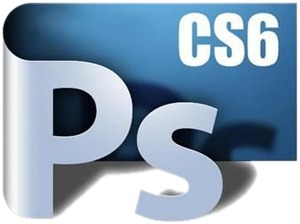
Adobe Photoshop CS6 13.0
Ќовые возможности:
Ќаполните свои истории движением с использованием DSLR-видео в Photoshop.
ѕреобразовывайте видеоролики и фотоизображени€ так, как было невозможно ранее.
ѕереключайтесь между экранами и получайте еще более точные результаты, чем раньше,
благодар€ по€влению новых инструментов рисовани€ и графики.
¬ыполн€йте свою работу в рекордные сроки благодар€ существенному приросту
производительности расширенным возможност€м рабочего потока.
ЂSmart Objectї стали ещЄ умнее.
Ѕлагодар€ Ђбесконечної масштабируемым векторам
на основе данных пикселей изображени€ новый ‘отошоп способен
выполн€ть такие операции как деформации, интерпол€ции,
повороты холста, 3D-манипул€ции и т.п.
–асширенна€ коррекци€ искажений.
»деальное решение дл€ коррекции панорамных и архитектурных снимков.
ѕо€вились новые инструменты рисовани€ и графики.
Ђƒинамичные кистиї - с большими настройками сухости, в€зкости,
прозрачности, полна€ эмул€ци€ насто€щей кисти.
»нтеграци€ статического изображени€ с видео, сн€того DSLR-камерами.
¬озможность голосового управлени€ операци€ми в сочетании с клавиатурой и мышью.
ƒинамические слои. Ђ”мныеї слои,
которыми можно управл€ть в режиме реального времени и
которые могут динамически взаимодействовать с другими сло€ми.
**************************************************************
»нтернет давно полон слухами и различными Ќ≈ официальными релизами
нового продукта от компании Adobe.
–азработчики сайта и форума
strelec.ucoz.ru - ссылка
выпустили портативную бета-версию
Adobe Photoshop CS6 13.0 Beta Portable Strelec
со своими изменени€ми и вшитой активацией.
ќсобенности данной версии:
”далены Adobe Bridge и профили камер.
язык только русский
√од выпуска: 2012
ќ—: XP/Vista/7
язык интерфейса: русский
“аблетка: не требуетс€
–азмер: 298 ћЅ
ѕоследние изменени€ в программе сделаны 30.03.2012
—качать у автора разработки на форуме strelec.ucoz.ru -
ссылка
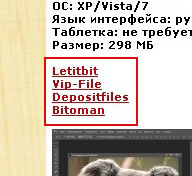
****************************************************
Ёто ознакомительна€ информаци€.
я скачала архив, но ещЄ не тестировала на работоспособность.
≈динственное, что:
1. –еагирует антивирусник.
¬редоносной программу не признаЄт, но предупреждает
о безопасном открытие.
( € сохранила настройку - открыть, как обычно)
2. ƒл€ плагинов нужно создать папку,
в которую будете устанавливать плагины
и выбрать еЄ во внешних модул€х.
1) —оздать папку Plug-ins
я создала в папке, которую извлекла из архива.
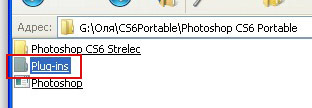
2) ќткрыть программу
(жмЄм на установочный файл и всЄ, ждЄм открыти€ проги).
3) ћеню - редактирование - установки - внешние модули.

ћожно скопировать папки с установленными плагинами
из версии. котора€ у вас установлена на компе.
ѕолностью папку не советую копировать.
‘отошоп при открытии начнЄт ругатьс€ на файлы другой версии,
будет долго открыватьс€, предупреждать, что тра - та-та,
невозможно...но откроетс€ с плагинами, которые "примет"
» така€ чехарда будет повтор€тс€ при каждом открытии программы
- ругатьс€ будет.
≈сли у вас нет фошопа с установкой, только портативка,
то все плагины устанавливайте именно в эту папку,
которую указали во внешних модул€х.
» не забывайте, что при установке плагинов,
фотошоп должен быть закрыт.
ѕожалуй и всЄ.
— теплом, ќльга Ѕор.
ћетки: фотошоп программы фотошоп |
Ћё„» ѕЋј√»Ќјћ, фильтрам ! (возможно кому-нибудь пригодитьс€) |
Ёто цитата сообщени€ Mademoiselle_Viv [ѕрочитать целиком + ¬ свой цитатник или сообщество!]
ћетки: программы фотошоп плагины фильтры ключи |
ак использовать готовый фон. |
Ёто цитата сообщени€ MADAM-48 [ѕрочитать целиком + ¬ свой цитатник или сообщество!]
”рок фотошопа дл€ начинающих по использованию готового фона.
Ќасто€щие профи делают умопомрачительные композиции дл€ своих фото. Ћюбител€м трудно сделать что либо подобное, но с помощью фотошопа могут с успехом использовать в своих работах хот€ бы фон.
ѕосмотрим на работу цифрового художника –оба Ўилдса под названием "ƒержите мен€ в темноте".

ћетки: уроки фш фоны |
ƒевушки-топ |
Ёто цитата сообщени€ Mademoiselle_Viv [ѕрочитать целиком + ¬ свой цитатник или сообщество!]
ћетки: фотошоп клипатры девушки |
ак сделать валентинку |
Ёто цитата сообщени€ Umna_ja [ѕрочитать целиком + ¬ свой цитатник или сообщество!]
ћетки: фотошоп валентинки |
оллаж "¬ектор" - урок дл€ Adobe Photoshop |
Ёто цитата сообщени€ Umna_ja [ѕрочитать целиком + ¬ свой цитатник или сообщество!]
|
—ери€ сообщений "ћои уроки по коллажам ‘отошоп":
„асть 1 - ”рок дл€ ‘отошоп коллаж "√ород"
„асть 2 - ”рок дл€ ‘отошоп коллаж "Ёто мое врем€"
...
„асть 11 - оллаж "Wood" - "Ћес" - урок дл€ фотошопа
„асть 12 - оллаж Ђ¬интажна€ грустьї
„асть 13 - оллаж "¬ектор" - урок дл€ Adobe Photoshop
ћетки: уроки фш коллажи |
ак установить новый градиент в Photoshop |
Ёто цитата сообщени€ Umna_ja [ѕрочитать целиком + ¬ свой цитатник или сообщество!]
|
√радиент нужен, дл€ плавного перехода, от одного цвета к другому, так же от цвета к прозрачности. ƒл€ начала, нужно скачать новый файл с градиентом .–аспаковать архив на рабочий стол или в специально отведенную папку. —качали? ќткрываем программу ‘отошоп. ƒалее идем:–едактирование – ”правление наборами ѕо€витс€ такое окошко, где если нажать на кнопку под стрелочкой, то вы можете выбрать вид дополнени€, который вы хотите установить - это кисти, текстуры, фигуры, стили и т.д.
¬ыбираем «√радиенты»
ƒалее жмем кнопку ««агрузить» ѕо€вл€етс€ новое окошко. «десь вы указываете адрес скаченного файла с градиентом. ” мен€ он лежит на рабочем столе
. » снова жмем « «агрузить» ¬се, программа ‘отошоп, скопировала указанный вами градиент в свой набор. “еперь можно пользоватьс€. Ќовый √радиент находитс€ в самом низу, опустите полосу прокрутки вниз, и вы увидите новый градиент.
 |
—ери€ сообщений "Umna.ja I am the Tutor - ”роки фотошоп от ј до я":
„асть 1 - ”рок є1 Ђ"ѕроста€ многослойна€ рамочка дл€ картинки".
„асть 2 - ”рок є2 "“екст на картинке в ‘отошоп"
„асть 3 - ак установить новый шрифт в Photoshop (”рок дл€ операционной системы Windows 7)
„асть 4 - ќформлени€ картинки простой рамочкой в фотошоп
„асть 5 - ак установить новый градиент в Photoshop
„асть 6 - ак сделать и сохранить градиент?
„асть 7 - ѕо просьбам новичков!!
ћетки: уроки фш |
ѕо просьбам новичков!! |
Ёто цитата сообщени€ Umna_ja [ѕрочитать целиком + ¬ свой цитатник или сообщество!]

—ери€ сообщений "ќсвоение компьютера *Umna.ja*":
„асть 1 - " ак правильно установить или удалить Flash Player"
„асть 2 - ¬иджет с фотографи€ми профилей Mail.ru на своем сайте
...
„асть 6 - ќчень полезное приложение к браузеру Mazila Firefox
„асть 7 - ќнлайн редактор дл€ создани€ кнопок дл€ постов и сайтов.
„асть 8 - ѕо просьбам новичков!!
„асть 9 - —пециальна€ вставка в Microsoft Word ?
—ери€ сообщений "Umna.ja I am the Tutor - ”роки фотошоп от ј до я":
„асть 1 - ”рок є1 Ђ"ѕроста€ многослойна€ рамочка дл€ картинки".
„асть 2 - ”рок є2 "“екст на картинке в ‘отошоп"
...
„асть 5 - ак установить новый градиент в Photoshop
„асть 6 - ак сделать и сохранить градиент?
„асть 7 - ѕо просьбам новичков!!
ћетки: уроки фш |
ак сделать и сохранить градиент? |
Ёто цитата сообщени€ Umna_ja [ѕрочитать целиком + ¬ свой цитатник или сообщество!]

„итать далее
урок так же есть во вложении
—ери€ сообщений "Umna.ja I am the Tutor - ”роки фотошоп от ј до я":
„асть 1 - ”рок є1 Ђ"ѕроста€ многослойна€ рамочка дл€ картинки".
„асть 2 - ”рок є2 "“екст на картинке в ‘отошоп"
...
„асть 4 - ќформлени€ картинки простой рамочкой в фотошоп
„асть 5 - ак установить новый градиент в Photoshop
„асть 6 - ак сделать и сохранить градиент?
„асть 7 - ѕо просьбам новичков!!
ћетки: уроки фш |
”рок анимации в ‘Ў "ќживление персонажа". |
Ёто цитата сообщени€ SlavnayaAli [ѕрочитать целиком + ¬ свой цитатник или сообщество!]
ћетки: уроки фш картинки |




































































